台式联想电脑按f12可以进去u盘启动吗 台式联想电脑u盘启动按f几
更新时间:2023-02-18 16:31:58作者:yang
使用u盘启动盘装系统是目前最普遍的做法,而且电脑也都提供了快捷键进U盘启动。许多用户没有装过系统,还不了解台式联想电脑按f12可以进去u盘启动吗,也有用户问小编台式联想电脑u盘启动按f几?所以下面小编就来和大家介绍台式联想电脑进u盘启动方法。
2、启动U盘:
uefi模式U盘启动盘:微pe如何制作系统u盘
legacy模式U盘启动盘:u盘制作成legacy启动盘方法
2、这时候就会弹出一个小对话框,引导设备选择列表,按上下方向键选择识别到的U盘,按enter键,就可以进U盘启动。

2、按→方向键移动到Exit界面,选择OS Optimized Defaults回车,选择Disabled,回车,弹出警告选择yes回车,然后选择Load Optimal Defaults回车加载默认设置。
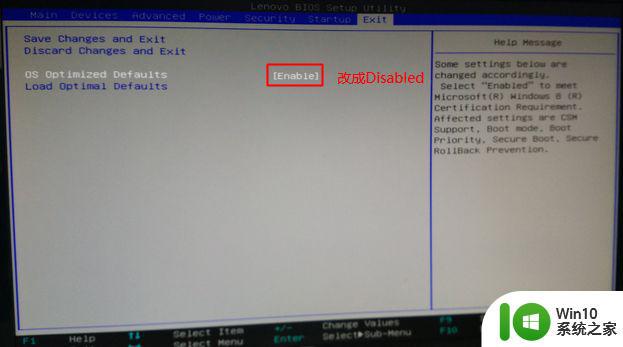
3、转到Startup界面,CSM设置成Enabled,Boot Priority改成Legacy First回车,按F10回车保存重启。
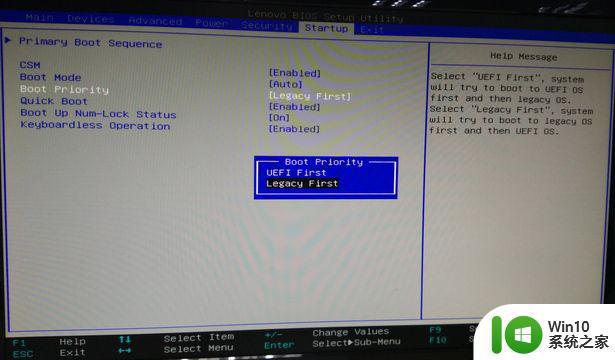
4、插入U盘启动盘,重启过程中不停按F12调出启动菜单,选择USB KEY,按回车键,即可从U盘启动。
台式联想电脑按f12通常是可以进去u盘启动的,如果按F12找不到U盘,就需要进bios修改。
一、所需工具
1、联想台式电脑2、启动U盘:
uefi模式U盘启动盘:微pe如何制作系统u盘
legacy模式U盘启动盘:u盘制作成legacy启动盘方法
二、台式联想电脑U盘启动快捷键
1、如果你用的是支持uefi启动的U盘,那么直接快捷键就可以,开机启动后不停按F12快捷键。2、这时候就会弹出一个小对话框,引导设备选择列表,按上下方向键选择识别到的U盘,按enter键,就可以进U盘启动。

三、台式联想电脑进bios设置legacy启动
1、如果U盘启动盘是legacy启动模式,那么需要改bios。插入U盘启动盘之后,启动过程中不停按下F1进入BIOS设置界面。2、按→方向键移动到Exit界面,选择OS Optimized Defaults回车,选择Disabled,回车,弹出警告选择yes回车,然后选择Load Optimal Defaults回车加载默认设置。
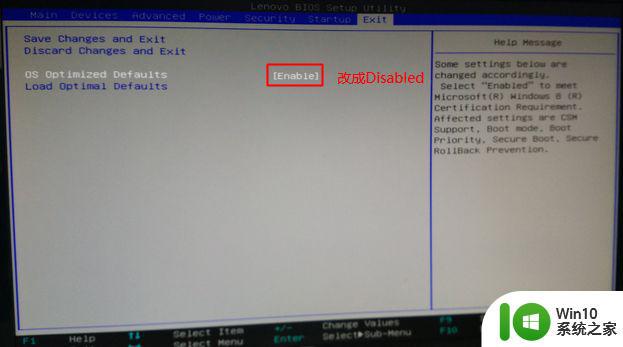
3、转到Startup界面,CSM设置成Enabled,Boot Priority改成Legacy First回车,按F10回车保存重启。
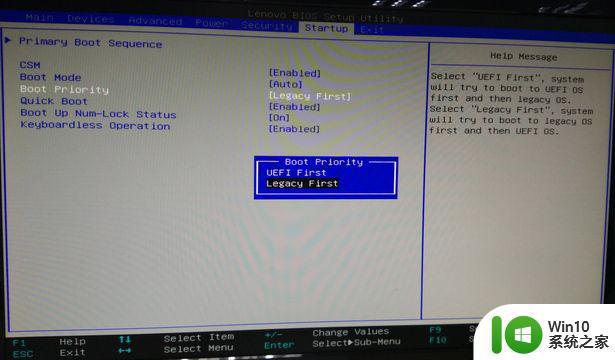
4、插入U盘启动盘,重启过程中不停按F12调出启动菜单,选择USB KEY,按回车键,即可从U盘启动。
台式联想电脑按f12通常是可以进去u盘启动的,如果按F12找不到U盘,就需要进bios修改。
台式联想电脑按f12可以进去u盘启动吗 台式联想电脑u盘启动按f几相关教程
- 联想电脑按f12进不了u盘启动项 联想电脑按F12进不了U盘启动项解决方法
- 联想台式如何设置BIOS进入U盘启动模式 联想台式电脑如何设置U盘启动提高系统启动速度
- 联想电脑按f12找不到U盘启动如何解决 联想按f12没有u盘启动怎么回事
- 联想台式机如何进入BIOS设置界面进行U盘启动 如何在联想台式机上设置U盘为首选启动设备
- 联想开机选择u盘启动按键是什么 联想开机u盘启动按f几
- 联想台式机快速U盘启动设置教程 联想台式机如何设置U盘快速启动
- 联想电脑u盘启动快捷键是哪个 联想电脑u盘启动方法
- 三星笔记本电脑进入启动u盘按f几 三星笔记本电脑如何进入U盘启动模式
- 联想笔记本如何设置U盘启动 联想电脑怎样进入BIOS切换U盘启动模式
- 联想v310怎样进入u盘启动 联想v310如何进入u盘启动项
- 索尼笔记本f几是u盘启动 索尼笔记本u盘启动按f几
- 戴尔笔记本电脑u盘启动按f几 戴尔笔记本按f几u盘启动
- U盘装机提示Error 15:File Not Found怎么解决 U盘装机Error 15怎么解决
- 无线网络手机能连上电脑连不上怎么办 无线网络手机连接电脑失败怎么解决
- 酷我音乐电脑版怎么取消边听歌变缓存 酷我音乐电脑版取消边听歌功能步骤
- 设置电脑ip提示出现了一个意外怎么解决 电脑IP设置出现意外怎么办
电脑教程推荐
- 1 w8系统运行程序提示msg:xxxx.exe–无法找到入口的解决方法 w8系统无法找到入口程序解决方法
- 2 雷电模拟器游戏中心打不开一直加载中怎么解决 雷电模拟器游戏中心无法打开怎么办
- 3 如何使用disk genius调整分区大小c盘 Disk Genius如何调整C盘分区大小
- 4 清除xp系统操作记录保护隐私安全的方法 如何清除Windows XP系统中的操作记录以保护隐私安全
- 5 u盘需要提供管理员权限才能复制到文件夹怎么办 u盘复制文件夹需要管理员权限
- 6 华硕P8H61-M PLUS主板bios设置u盘启动的步骤图解 华硕P8H61-M PLUS主板bios设置u盘启动方法步骤图解
- 7 无法打开这个应用请与你的系统管理员联系怎么办 应用打不开怎么处理
- 8 华擎主板设置bios的方法 华擎主板bios设置教程
- 9 笔记本无法正常启动您的电脑oxc0000001修复方法 笔记本电脑启动错误oxc0000001解决方法
- 10 U盘盘符不显示时打开U盘的技巧 U盘插入电脑后没反应怎么办
win10系统推荐
- 1 萝卜家园ghost win10 32位安装稳定版下载v2023.12
- 2 电脑公司ghost win10 64位专业免激活版v2023.12
- 3 番茄家园ghost win10 32位旗舰破解版v2023.12
- 4 索尼笔记本ghost win10 64位原版正式版v2023.12
- 5 系统之家ghost win10 64位u盘家庭版v2023.12
- 6 电脑公司ghost win10 64位官方破解版v2023.12
- 7 系统之家windows10 64位原版安装版v2023.12
- 8 深度技术ghost win10 64位极速稳定版v2023.12
- 9 雨林木风ghost win10 64位专业旗舰版v2023.12
- 10 电脑公司ghost win10 32位正式装机版v2023.12